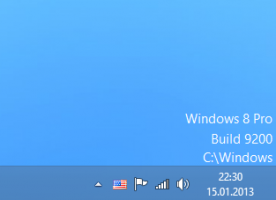Cum să dezactivați aplicațiile sugerate de MyPeople în Windows 10
În versiunile recente ale Windows 10, Microsoft a făcut o schimbare în caracteristica MyPeople. Elementul derulant Persoane arată acum sugestii de aplicații, așa cum face meniul Start. Acesta recomandă aplicații care pot fi instalate și integrate cu bara Persoane. Să vedem cum să scăpăm de aceste recomandări.
Barul People este o bară de instrumente nouă care este disponibilă în Actualizare Windows 10 Fall Creators. A fost planificat pentru Actualizarea creatorilor Windows 10, dar versiunea finală (15063) a acestei versiuni Windows nu include această caracteristică. Acesta permite utilizatorului să-și fixeze contactele preferate direct în bara de activități și va afișa toate modalitățile de a comunica cu acel contact.
Sfat: Poți fixați mai mult de trei contacte în bara de activități.
Publicitate
Oferă o serie de acțiuni rapide utile. De exemplu, puteți crea rapid un mesaj de e-mail făcând clic pe pictogramă. Sau, dacă glisați și plasați un fișier pe pictograma contactului fixat, va fi posibil să îl partajați rapid.
Incepand cu Windows 10 Build 17063, funcția MyPeople poate afișa recomandări de aplicații. Dacă nu sunteți fericit să le vedeți, iată cum să le dezactivați.
Pentru a dezactiva aplicațiile sugerate de MyPeople în Windows 10, urmează următoarele instrucțiuni.
- Deschide Aplicația Setări.
- Accesați Personalizare -> Bara de activități.
- Dezactivați opțiunea Afișați sugestiile aplicației Oamenii mei pe dreapta.

Acest lucru va dezactiva sugestiile de aplicație instantaneu.
Modul alternativ de a dezactiva sugestiile de aplicații în MyPeople este să aplicați o modificare specială a Registrului.
Dezactivați aplicațiile sugerate de MyPeople cu o modificare a registrului
- Deschide Aplicația Registry Editor.
- Accesați următoarea cheie de registry.
HKEY_CURRENT_USER\Software\Microsoft\Windows\CurrentVersion\ContentDeliveryManager
Vedeți cum să accesați o cheie de registry cu un singur clic.
- În dreapta, creați sau modificați o valoare DWORD pe 32 de biți SubscribedContent-314563Activat.
Notă: chiar dacă sunteți rulează Windows pe 64 de biți trebuie să creați în continuare o valoare DWORD pe 32 de biți.
Setați valoarea acestuia la 0 pentru a dezactiva caracteristica.
- Pentru ca modificările efectuate prin modificarea Registrului să intre în vigoare, trebuie să faceți acest lucru Sign out și conectați-vă la contul dvs. de utilizator. Alternativ, puteți reporniți shell-ul Explorer.
Notă: datele valorii de 1 vor activa funcția. Aceasta este valoarea implicită.
Pentru a economisi timp, puteți descărca următoarele fișiere de registry:
Descărcați fișierele de registru
Modificarea de anulare este inclusă.
Asta e.